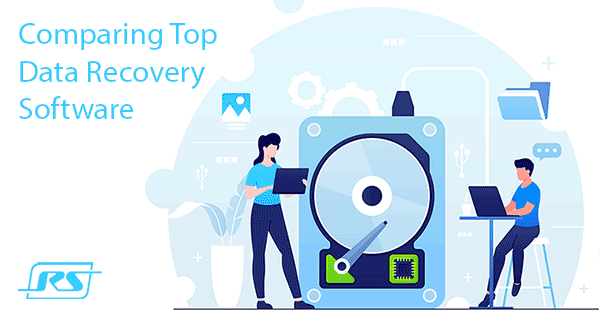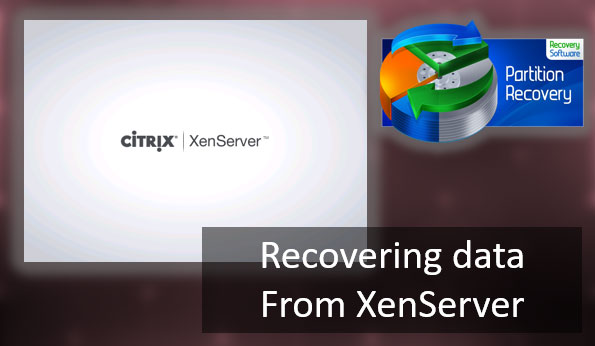Mit der Einführung von ultra-schnellen SSD-Laufwerken spielte fast jeder mit dem Gedanken, seine großen, lauten und stromhungrigen Festplatten durch eine schlanke und leise SSD zu ersetzen. Die extrem hohe Geschwindigkeit von SSD-Laufwerken wird jedoch durch ihren hohen Preis pro Gigabyte Speicherplatz ausgeglichen, was die praktisch erschwingliche maximale Kapazität solcher Festplatten auf zwischen einem halben und einem Gigabyte (Mitte 2015) begrenzt.

Inhalt
In Desktop-Computern mit mehreren Laufwerksschächten kann man problemlos mehr als eine Festplatte installieren und Windows und Programme so einrichten, dass sie von der schnellen SSD geladen werden, während große Datenmengen auf einer langsameren, aber viel größeren HDD gespeichert werden. In Laptops und Ultrabooks gibt es jedoch einfach keinen Platz für eine zusätzliche Festplatte. Bis vor kurzem waren Benutzer gezwungen, zwischen einer schnellen, leisen und kühlen SSD und einer viel langsameren, großkapazitiven, lauten und fragilen HDD zu wählen.
Sehen Sie ein Problem? Festplattenhersteller sahen eine Chance. Sie begannen, magnetische Festplatten mit hoher Kapazität mit integriertem SSD-Speicher als Extra herzustellen. Zusammen mit Intels Speichertechnologie-Treibern können diese Hybridgeräte als einzelne Festplatte verwendet werden, die die positiven Eigenschaften sowohl der traditionellen Festplatte (Größe) als auch einer modernen SSD (Geschwindigkeit) kombiniert.
Alles ist schön und gut, bis der SSD-Teil aufgrund übermäßigen Verschleißes ausfällt oder etwas auf logischer Ebene passiert, um Daten zu beschädigen. Wenn das passiert, kann das Hybridgerät entweder vollständig unzugänglich werden oder in zwei separate Partitionen aufgeteilt werden, eine größere und eine kleinere. Schauen wir uns an, was Sie tun können, um Daten wiederherzustellen, wenn dies mit Ihrer Hybridfestplatte passiert. Aber zuerst werfen wir einen Blick darauf, welche Arten von Hybridfestplatten es gibt.
Desktop-Hybride: Ein Gerät oder zwei Geräte?
Um von der hohen Geschwindigkeit in Kombination mit hoher Speicherkapazität einer Hybrid-Festplatte auf einem Desktop-Computer zu profitieren, muss man nicht unbedingt eine spezielle „Hybrid“-HDD kaufen. Stattdessen kann man, wenn man über ein ziemlich aktuelles Motherboard mit ziemlich aktuellen Intel-Speichertechnologie-Treibern verfügt (wir sprechen hier von „aktuellen“ Treibern aus dem Jahr 2013), die kleinere, aber schnellere SSD-Festplatte als Hochgeschwindigkeits-Cache für die geräumigere HDD-Festplatte einrichten. Als Ergebnis wird Windows die Kombination der beiden Geräte als eine einzige Festplatte sehen, ohne dass irgendwo erwähnt wird, dass die beiden Geräte verwendet werden.
Dafür benötigt man keine High-End-HDD oder eine High-End-SSD. Diese Technologie ist vielmehr als kostengünstiger Einstieg in die Welt der leistungsstarken, hochkapazitiven Speicherung konzipiert. Durch die Kombination von zwei kostengünstigen Geräten (einer „Green“-Serie HDD und einer kleinen 64-GB-SSD-Festplatte) kann man ein Hybrid-Speichergerät erstellen, das mit Lösungen konkurrieren kann, die mehrere Male teurer sind.

Dann wird die SSD-Festplatte als großer, schneller Cache mit der Fähigkeit verwendet, Informationen dauerhaft zu halten. Im Gegensatz zu RAM-Chips, die als Puffer-Speicher in allen modernen Festplatten verwendet werden, gehen SSD-Partitionen, die zur Zwischenspeicherung von Daten in Hybrid-Festplatten verwendet werden, nach dem Ausschalten des Systems nicht verloren. Als Ergebnis, wenn die Hybrid-Festplatte Ihre Windows-Systemdateien auf einer SSD-Partition zwischenspeichert, können Sie von der SSD-Partition booten und viel schnellere Windows-Boot-Zeiten im Vergleich zum Booten von einer herkömmlichen Festplatte erhalten. Sie müssen nichts dafür tun; alles wird vollständig automatisch von Ihrem Motherboard-Chipsatz und Firmware und später von den Intel Rapid Storage Technology-Treibern erledigt.
Gibt es Nachteile bei der Verwendung von SSD-Partitionen als Cache für eine größere Festplatte? Wie immer, wenn man zwei Geräte anstelle eines einzelnen Geräts verwendet, wird die Gesamtzuverlässigkeit des Systems reduziert: Es reicht aus, dass eines der beiden Laufwerke ausfällt, um ein Problem zu verursachen. Bei Hybriden ist oft der SSD-Teil der Übeltäter. NAND-Flash-Zellen haben eine begrenzte Lebensdauer und ermöglichen nur eine begrenzte Anzahl von Schreibzyklen. Aufgrund des Zwecks von Hybrid-Festplatten erhält eine kleine Solid-State-Cache-Partition mehr Schreibvorgänge als eine eigenständige SSD-Festplatte. Als Ergebnis wird der Verschleiß an SSD-Cache-Partitionen erhöht, und ihre Flash-Zellen sterben wahrscheinlich früher im Vergleich zu Konfigurationen, bei denen eine größere eigenständige SSD-Festplatte verwendet wird und von einer separaten eigenständigen Festplatte begleitet wird.
Was passiert, wenn Sie eine solche Hybrid-Festplatte verwenden und Ihre Daten beschädigt sind? Wenn Sie immer noch von dieser Festplatte booten können, bedeutet dies, dass sie im Großen und Ganzen in Ordnung ist, und Sie können jedes Datenwiederherstellungstool wie Partition Recovery Software verwenden, um Ihre Dateien daraus zu extrahieren. Wenn die Hybrid-Festplatte jedoch auseinandergefallen ist, müssen Sie anders vorgehen.
Wenn Ihr Hybrid-System auseinanderfällt und Daten verloren gehen (z.B. Sie können nicht mehr auf die Festplatte zugreifen oder es fehlen einige Dateien auf der Festplatte), versuchen Sie nicht, das Hybrid-System wieder zu aktivieren. Stellen Sie stattdessen sicher, dass die HDD direkt als separates Speichergerät angeschlossen ist. (Sie benötigen die SSD-Festplatte überhaupt nicht, um Informationen wiederherzustellen). Nach dem Anschließen der HDD starten Sie Partition Recovery Software und führen die Wiederherstellung durch, als ob die Festplatte nie Teil eines Hybrid-Systems gewesen wäre.
Single-Disk und Laptop-Hybride
Jetzt wissen Sie, was zu tun ist, wenn ein Hybrid-Speichersystem aus zwei separaten Geräten ausgefallen ist. Aber was ist, wenn Sie einen Single-Disk-Hybrid haben, bei dem die beiden Teile (HDD und SSD) in einem einzigen Gehäuse eingeschlossen sind? Tatsächlich gibt es zwei deutlich unterschiedliche Optionen.
Viele moderne und die meisten frühen Single-Disk-Hybride schließen zwei separate Speicher-Subsysteme in einem einzigen Gehäuse ein. Die beiden Geräte (in der Regel eine sehr kleine SSD und eine größere HDD) erscheinen jedoch als separate Speichergeräte für die Außenwelt. Die Aufgabe, die beiden Teile als Teile einer einzigen Hybrid-Lösung zusammenarbeiten zu lassen, obliegt immer noch dem Chipsatz des Motherboards des Computers sowie den Intel Rapid Storage Technology-Treibern. Ohne sie wird das Gerät immer als zwei separate Geräte aussehen.
Die Wiederherstellung solcher Hybride ist einfach. Wenn die Festplatte unregelmäßig funktioniert (z. B. der SSD-Teil ist abgenutzt), trennen Sie sie einfach, indem Sie eine Option im BIOS Ihres Computers umschalten. Führen Sie danach die Wiederherstellung des HDD-Teils der Festplatte durch und ignorieren Sie die kleinere SSD-Partition. Nach der Wiederherstellung möchten Sie möglicherweise den SSD-Teil mit einem SMART-Tool (wie Crystal DiskInfo) überprüfen, um zu sehen, wie es um seine Gesundheit steht. Wenn die SSD-Partition stark abgenutzt aussieht (mehr als 90% ihrer nutzbaren Lebensdauer verbraucht sind), empfehlen wir, das Gerät nicht mehr als Hybrid zu verwenden und einfach die SSD-Partition aus Ihrem System zu entfernen. Sie können in der Regel sicher weiterhin den HDD-Teil der Festplatte verwenden, wenn auch mit geringeren Geschwindigkeiten als zuvor.
Der andere, neuere Typ von Hybridgeräten geht noch einen Schritt weiter in der Integration. Bei solchen Geräten wird die Integration von dem eigenen Controller und der Firmware des Geräts übernommen. Dadurch ist es immer als einzelnes Speichergerät für die Außenwelt sichtbar, unabhängig davon, ob das Motherboard und die Treiber des Computers Hybridgeräte unterstützen oder nicht.
Wie wir bereits erwähnt haben, hat die kleine SSD-Cache-Partition eine begrenzte Lebensdauer. Sobald diese Partition das Ende ihrer nutzbaren Lebensdauer erreicht hat (indem sie die bewertete Anzahl von Schreibzyklen erreicht oder überschritten hat), können beim Lesen und/oder Schreiben von Informationen Fehler auftreten. Die Lösung für einen einfacheren Zwei-Geräte-Hybrid wäre das manuelle Aufteilen des Geräts in zwei Festplatten, die Wiederherstellung von Informationen von der Festplatte und das Ignorieren des SSD-Caches. Leider ist dies bei dieser Generation von Hybriden nicht immer möglich.
Wenn der SSD-Teil des Geräts den Geist aufgibt, wird die Wiederherstellung von Informationen aus solchen Hybriden im Vergleich zu Lösungen mit zwei sichtbaren Festplatten komplizierter. Obwohl Sie immer noch RS Partition Recovery verwenden können, kann es möglicherweise nicht Dateien wiederherstellen, die im SSD-Cache des Hybrids zwischengespeichert sind.